1、[SharePoint Server Search]が[開始済み]になっているのを確認します。
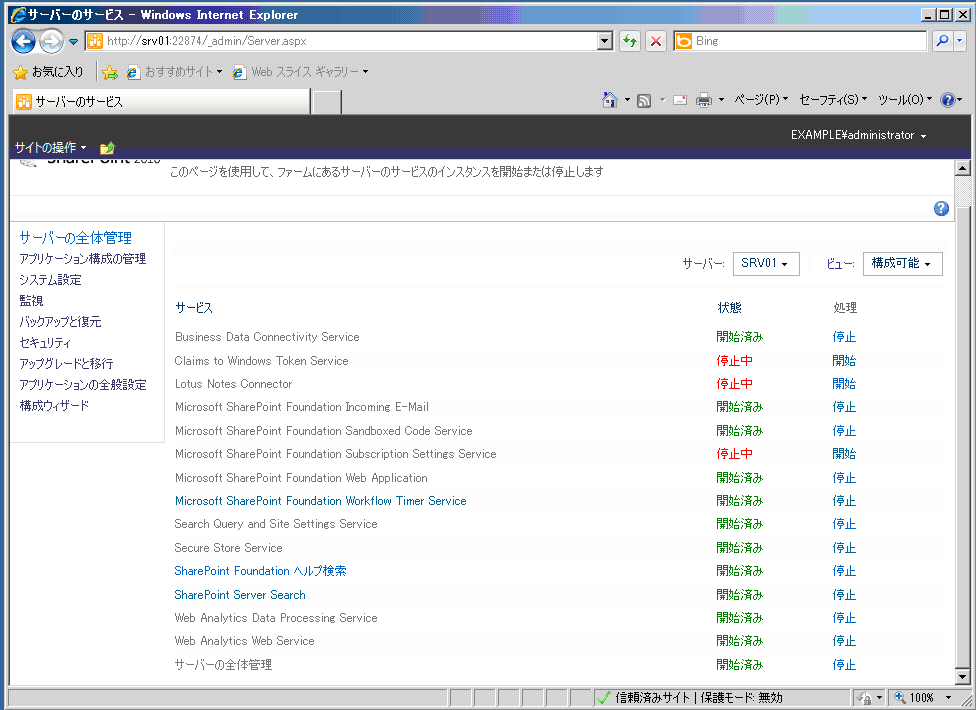
2、サイドリンクバーから[アプリケーションの全般設定]をクリックし、[ファームの検索管理]をクリックします。
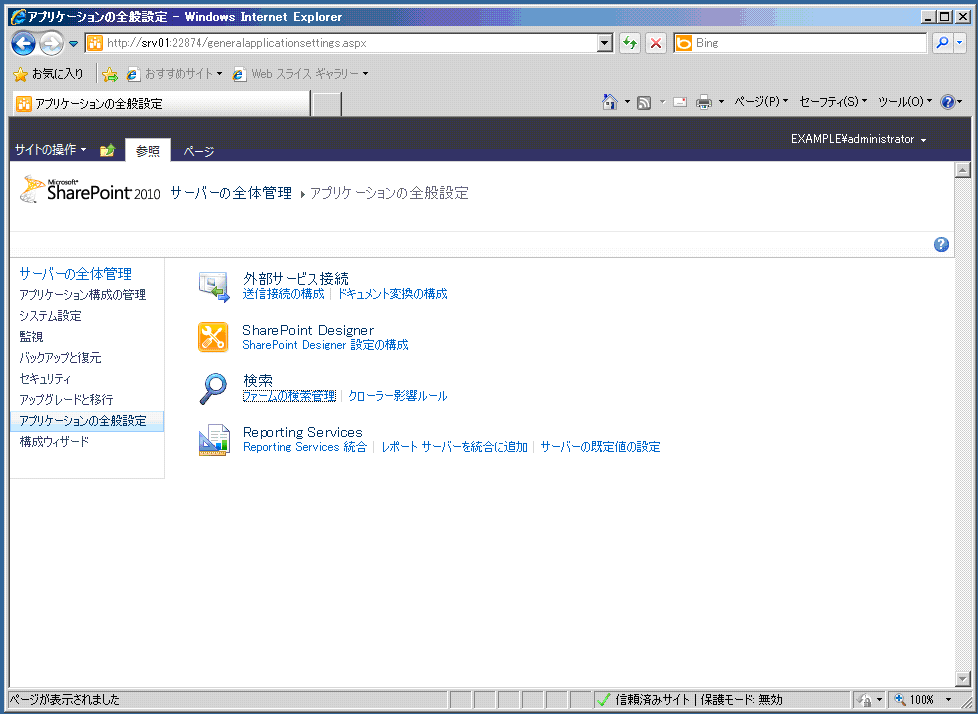
3、[トポロジの変更]をクリックします。
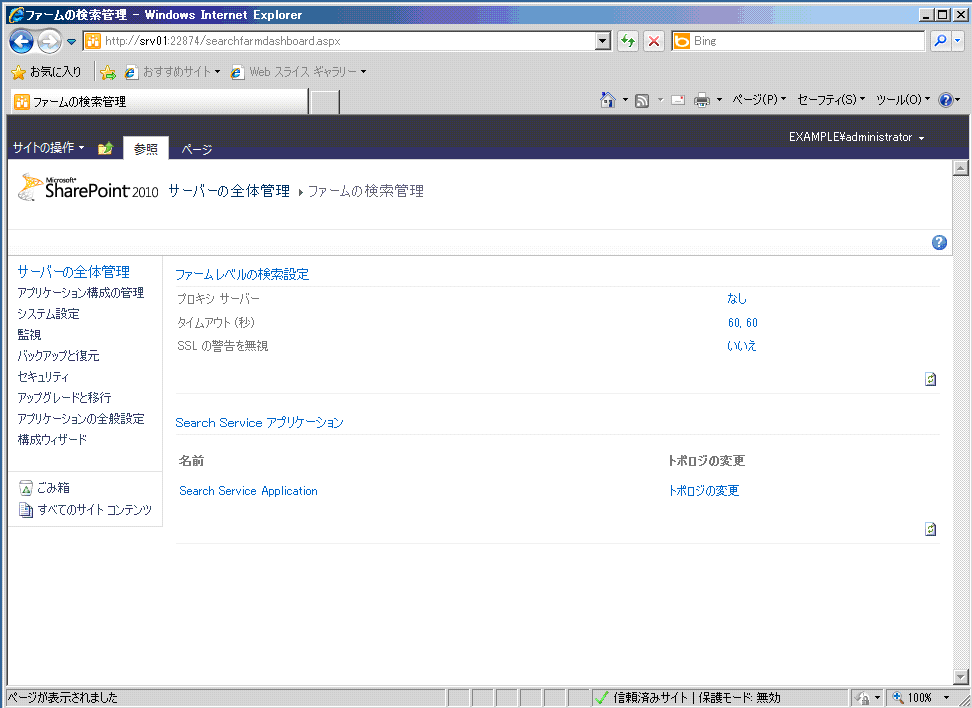
4、[既定のコンテンツアクセスアカウント]のユーザー名[ExAMPLE\SFServices]をクリックします。
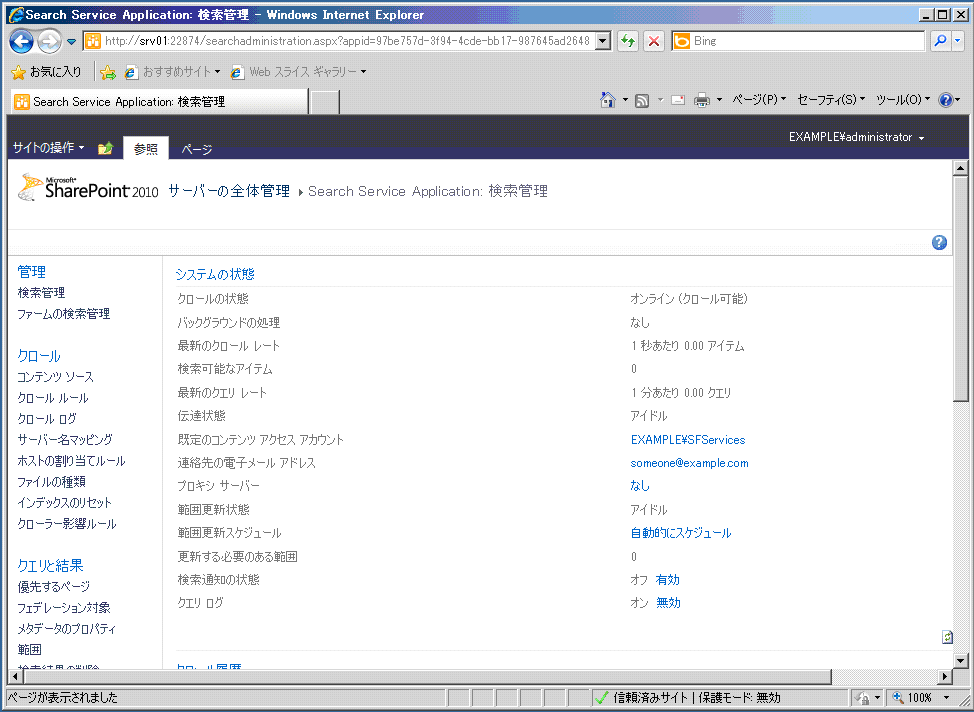
5、作成しておいた検索サービス用アカウント「SFSearch」に変更し[OK]をクリックします。
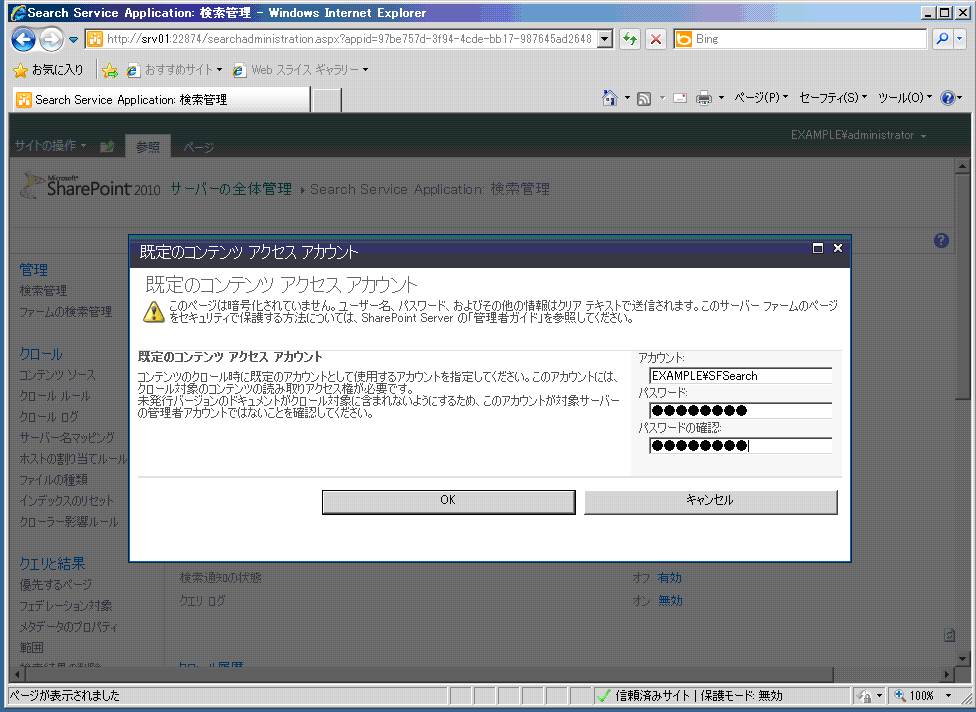
6、[既定のコンテンツアクセスアカウント]が変更されたのを確認し、サイドリンクバーの[コンテンツソース]をクリックします。
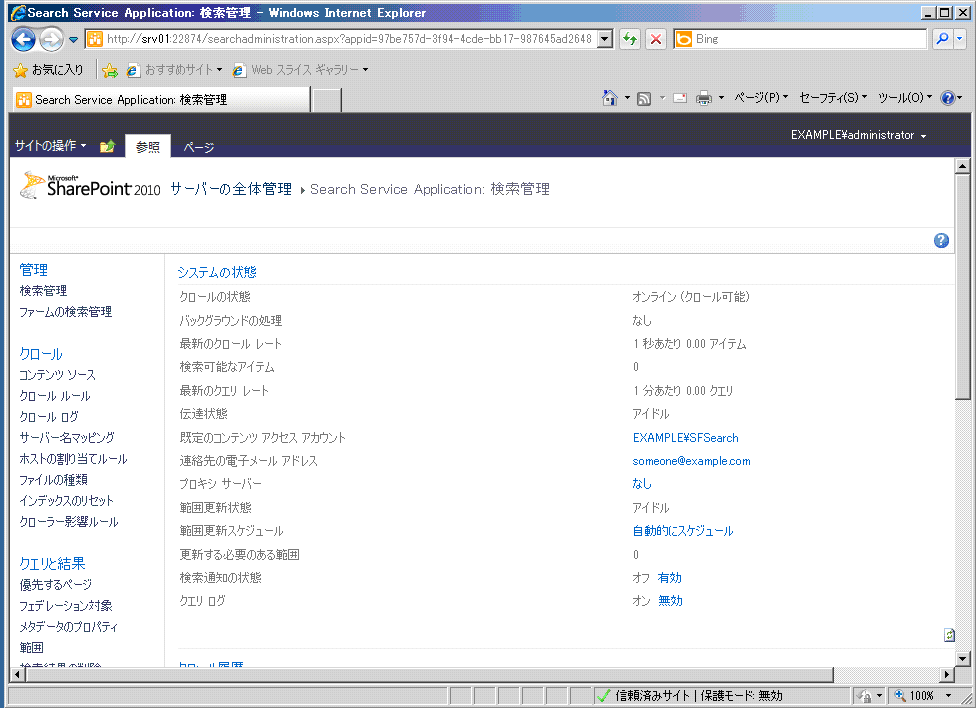
7、[ローカルのSharePointサイト]をクリックします。
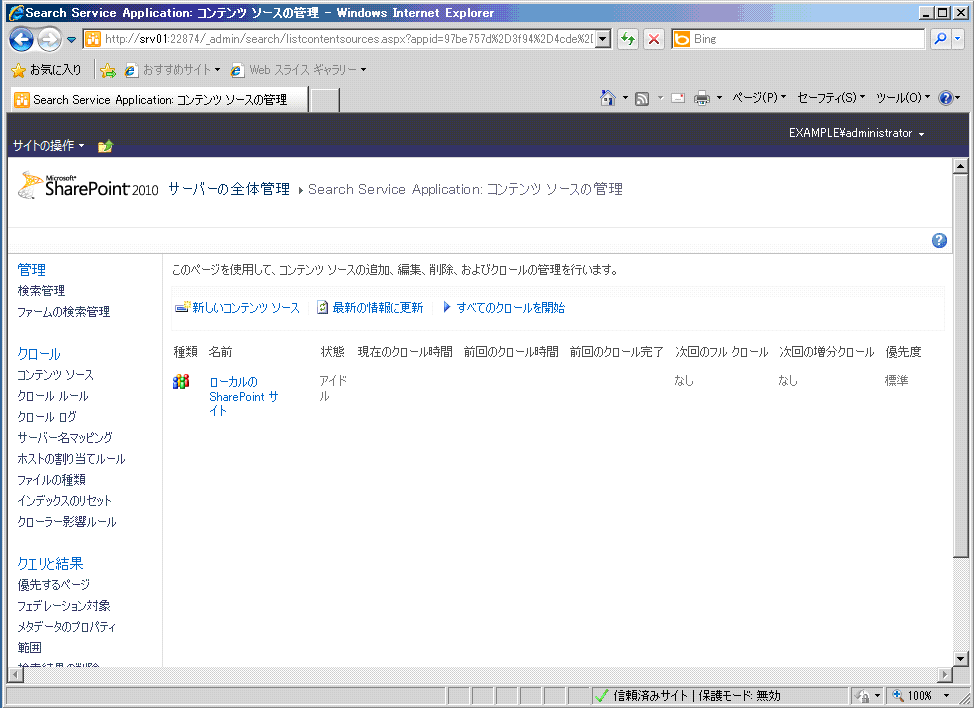
8、[クロールのスケジュール]の[フルクロール]と[増分クロール]の[スケジュール作成]をクリックしスケジュールを設定します。
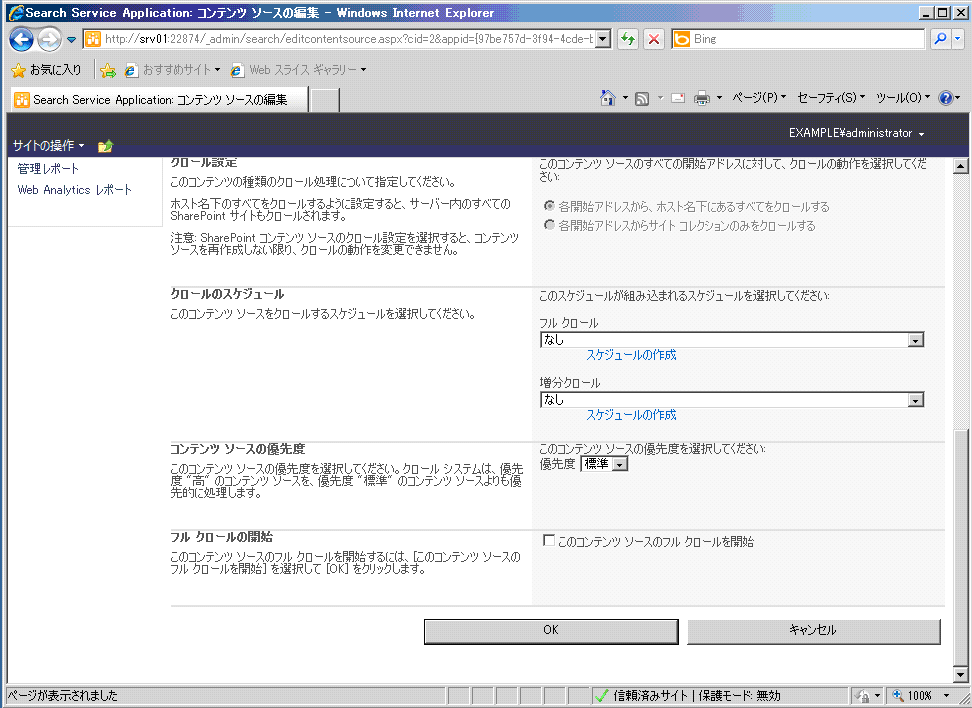
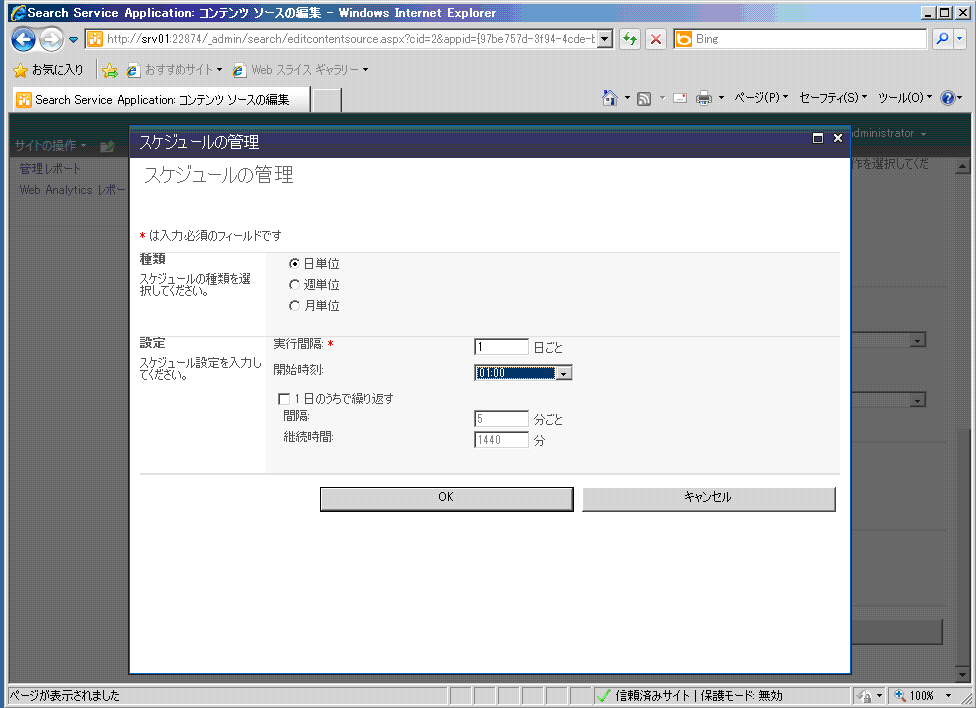
9、[このコンテンツソースのフルクロールを開始]をチェックして、[OK]をクリックします。
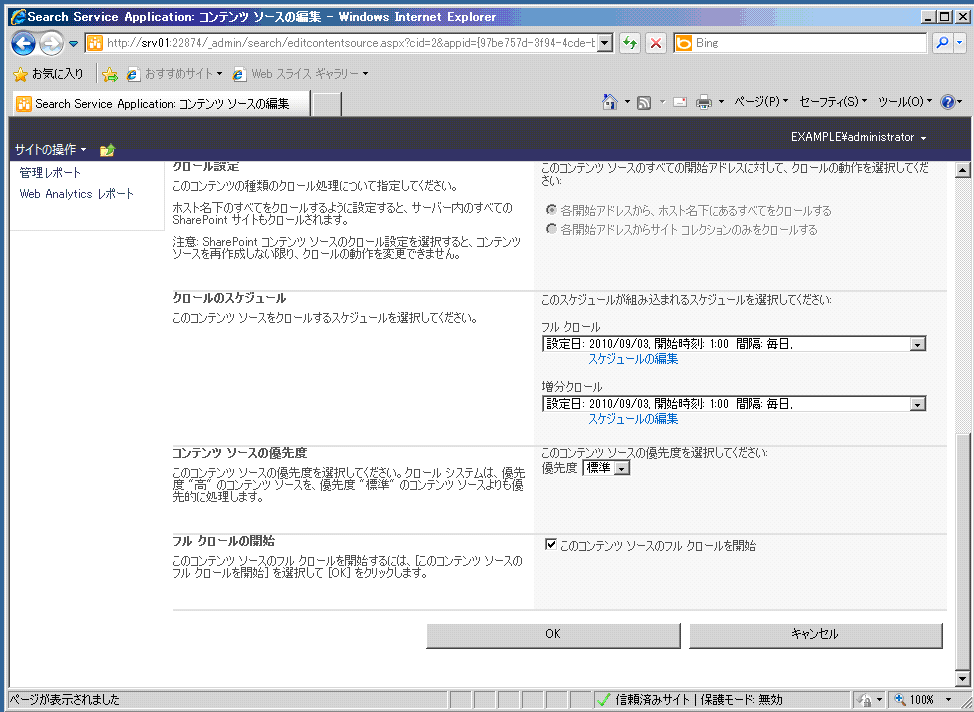
10、コンテンツソースの[状態]が[開始処理中]に変わります。[状態]が[アイドル]に変わるまで待ちます。
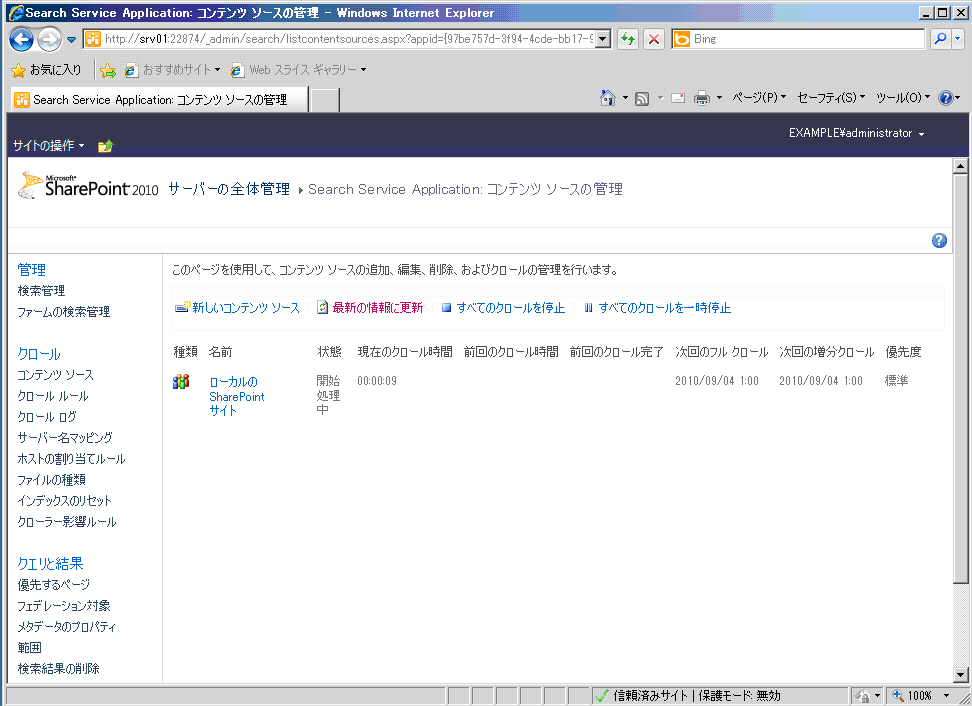
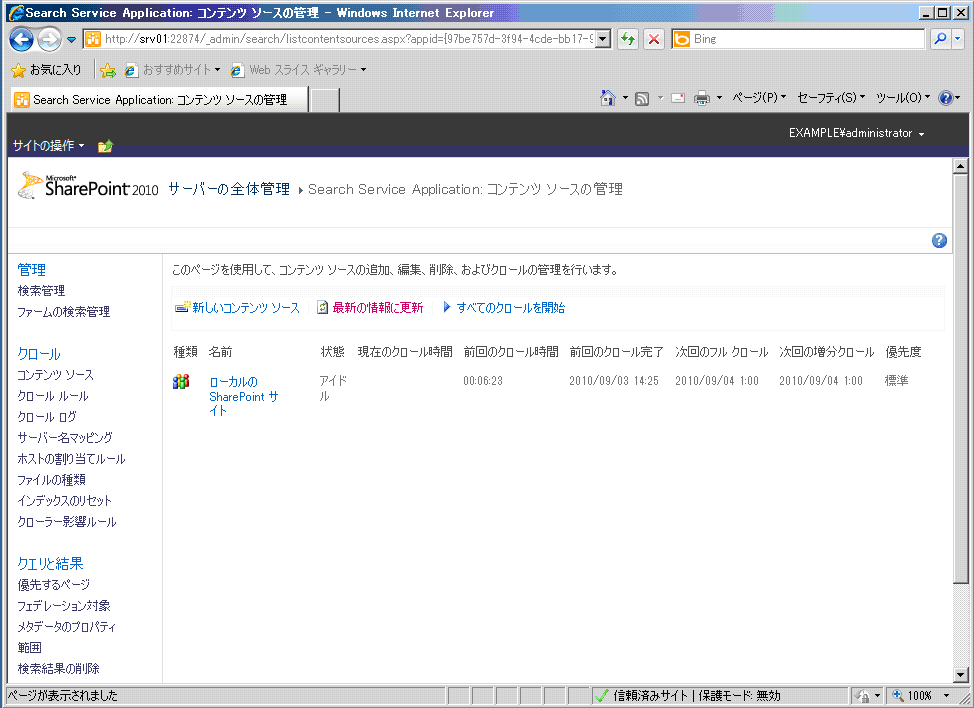
次のページ その他設定
前のページ サービスの開始
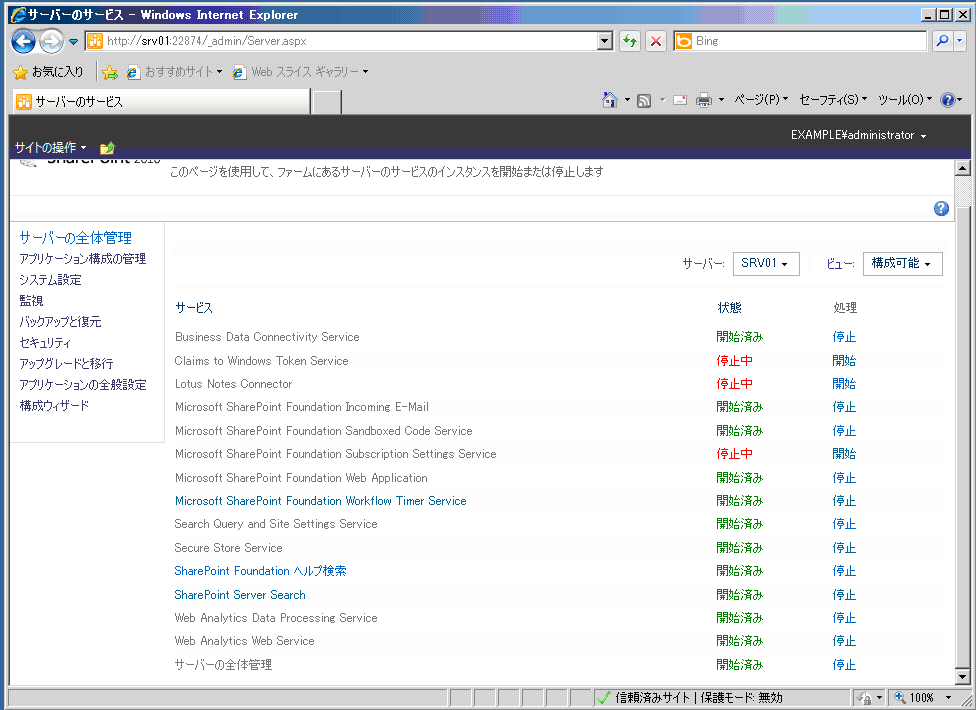
2、サイドリンクバーから[アプリケーションの全般設定]をクリックし、[ファームの検索管理]をクリックします。
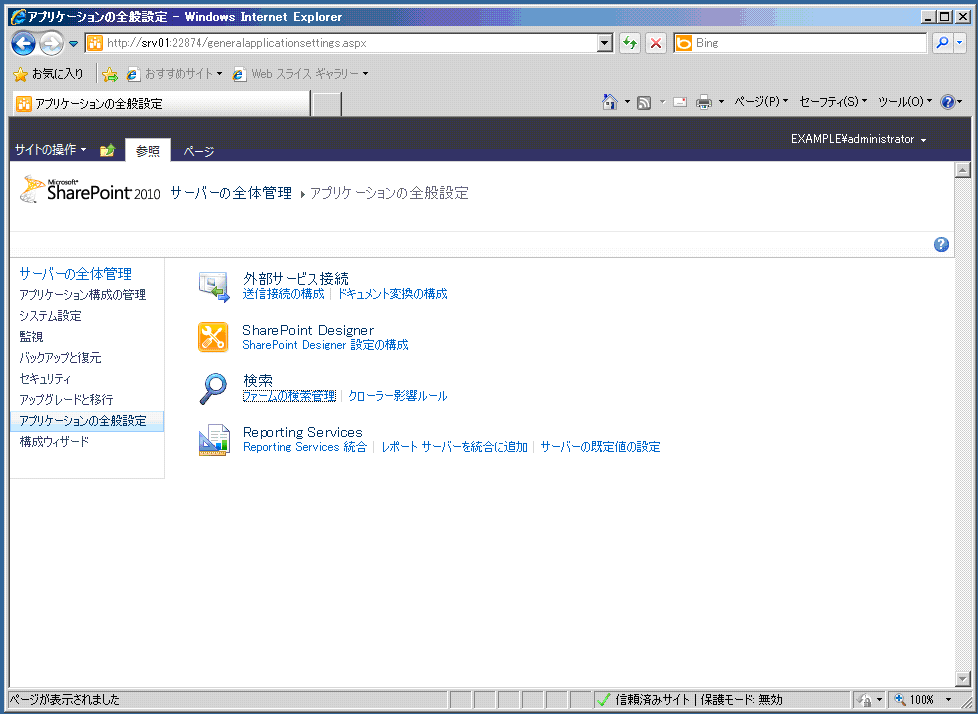
3、[トポロジの変更]をクリックします。
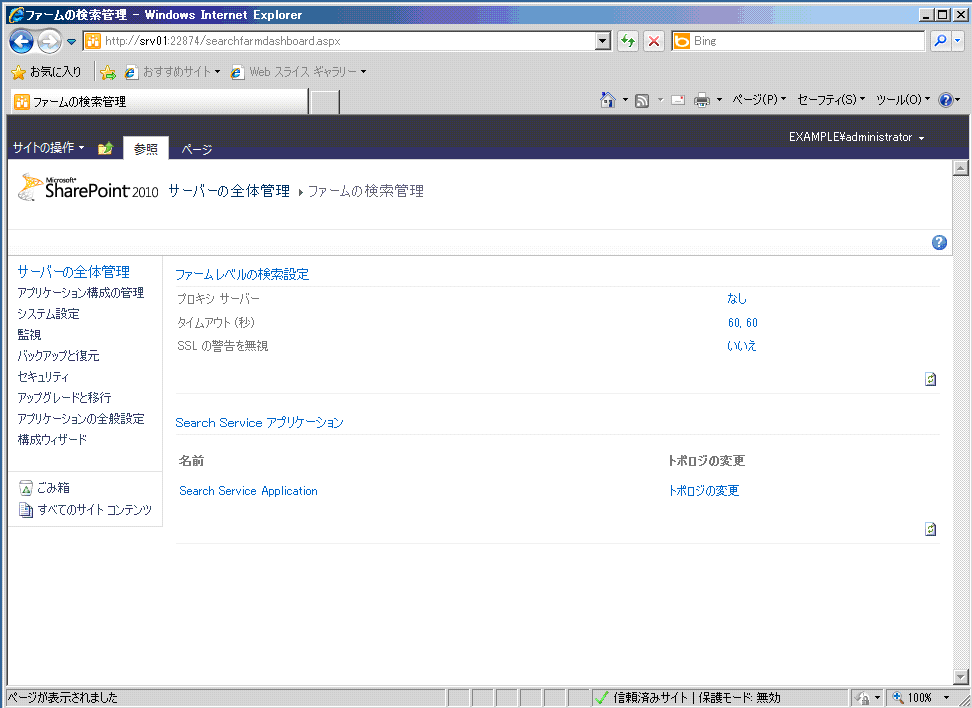
4、[既定のコンテンツアクセスアカウント]のユーザー名[ExAMPLE\SFServices]をクリックします。
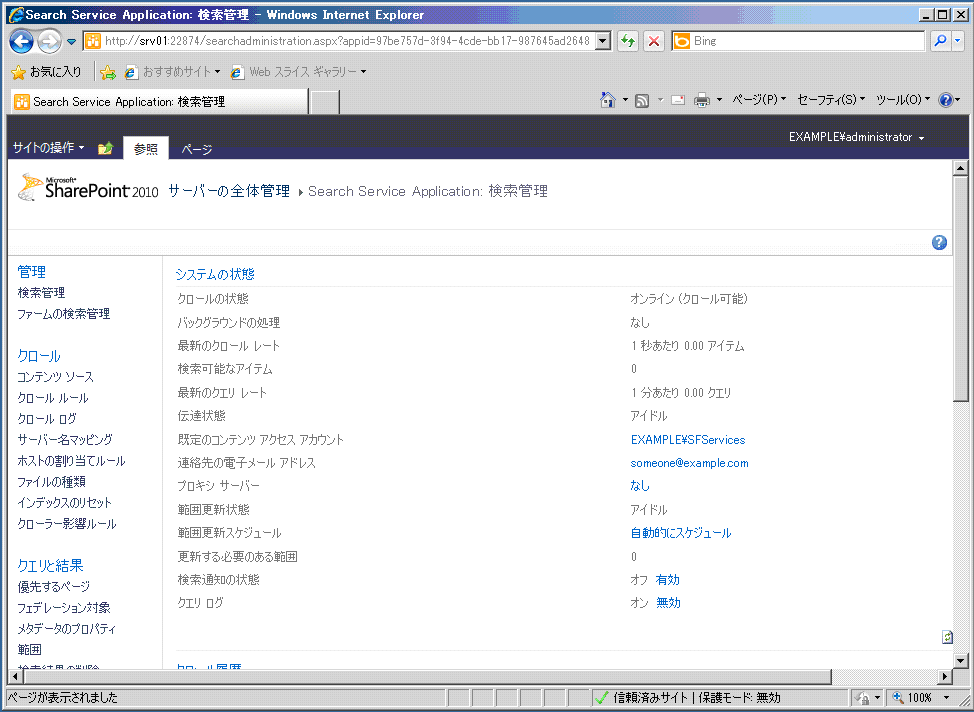
5、作成しておいた検索サービス用アカウント「SFSearch」に変更し[OK]をクリックします。
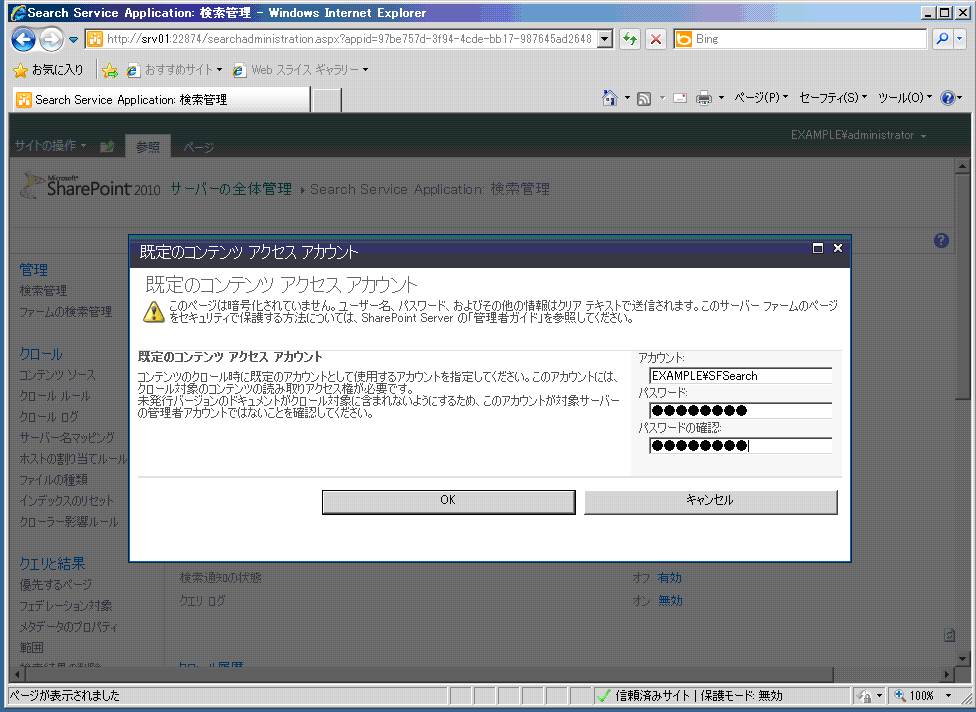
6、[既定のコンテンツアクセスアカウント]が変更されたのを確認し、サイドリンクバーの[コンテンツソース]をクリックします。
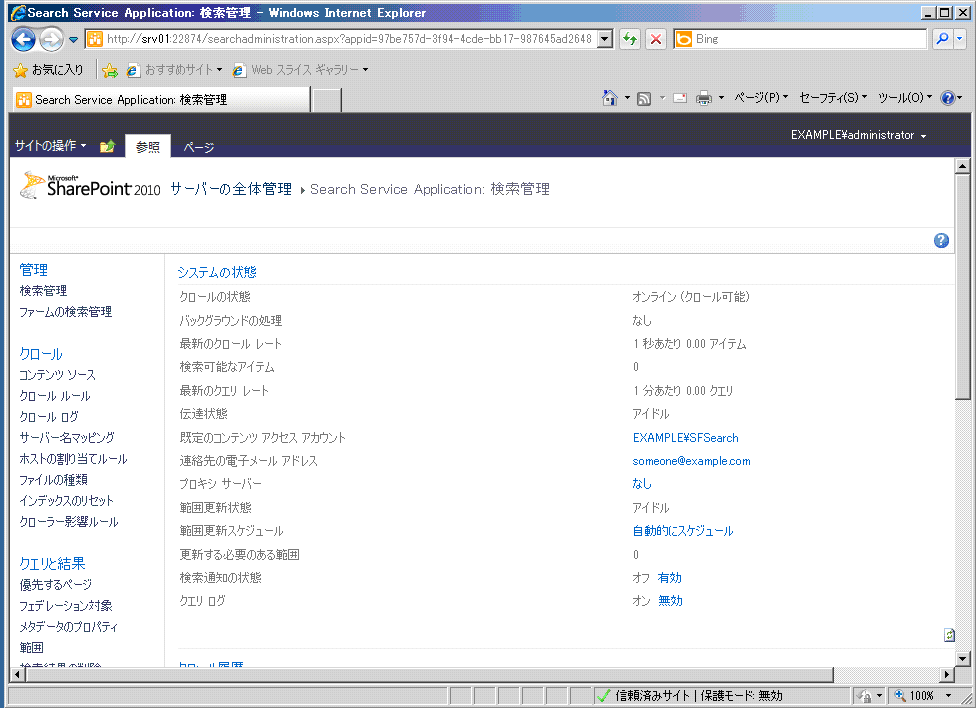
7、[ローカルのSharePointサイト]をクリックします。
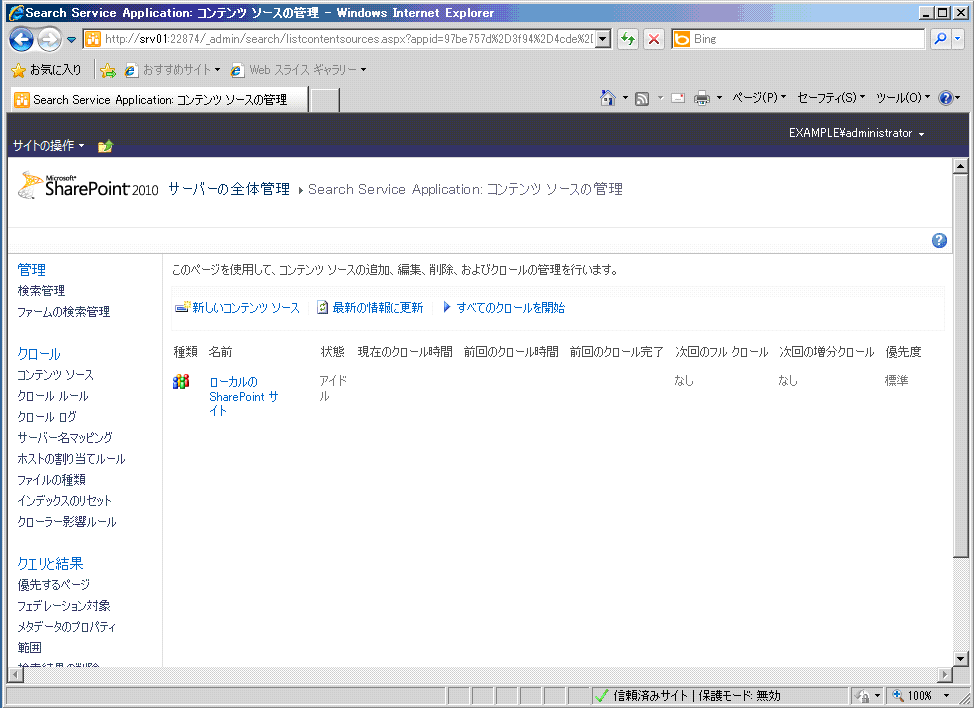
8、[クロールのスケジュール]の[フルクロール]と[増分クロール]の[スケジュール作成]をクリックしスケジュールを設定します。
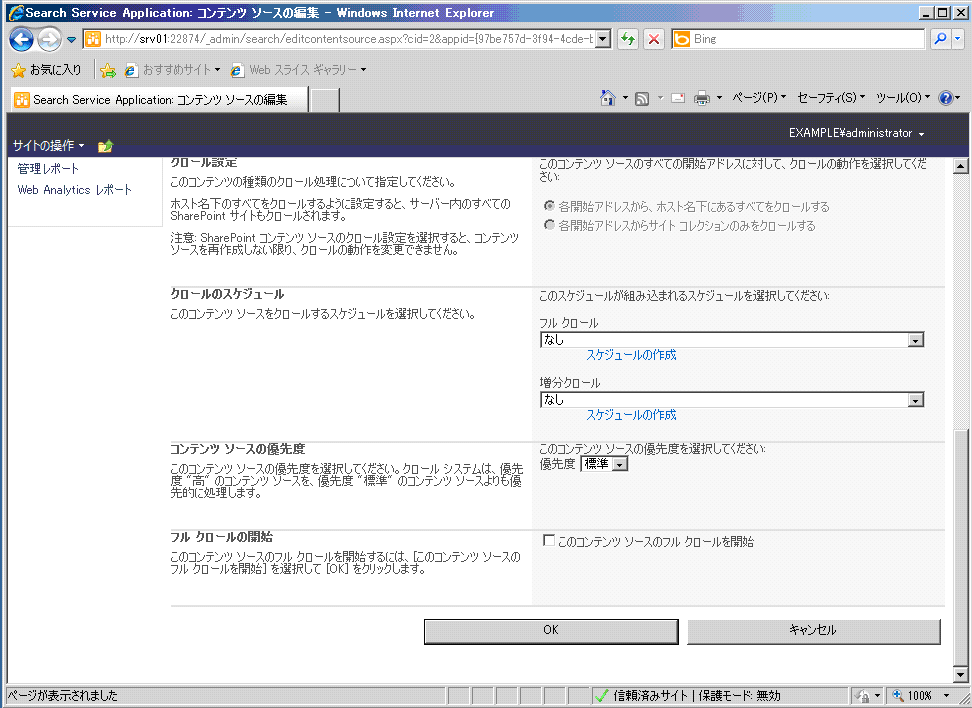
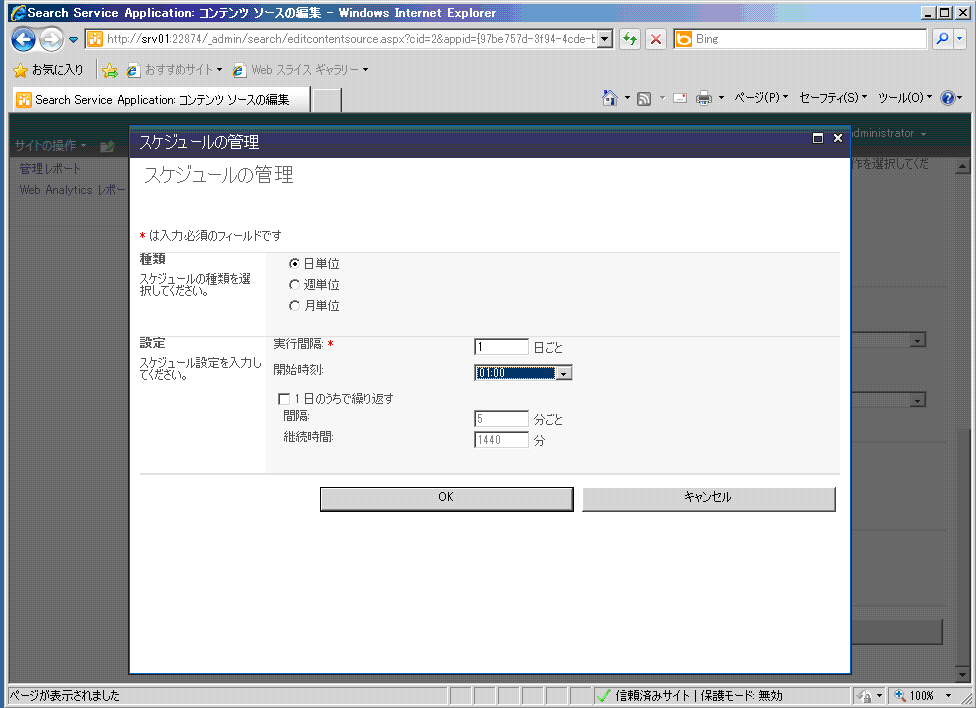
9、[このコンテンツソースのフルクロールを開始]をチェックして、[OK]をクリックします。
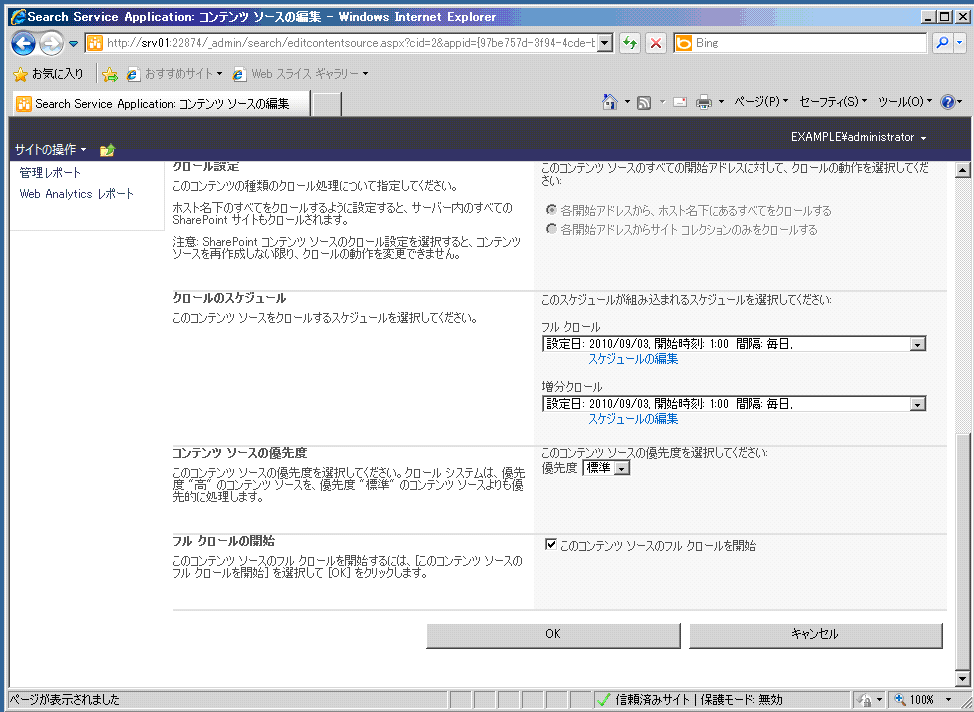
10、コンテンツソースの[状態]が[開始処理中]に変わります。[状態]が[アイドル]に変わるまで待ちます。
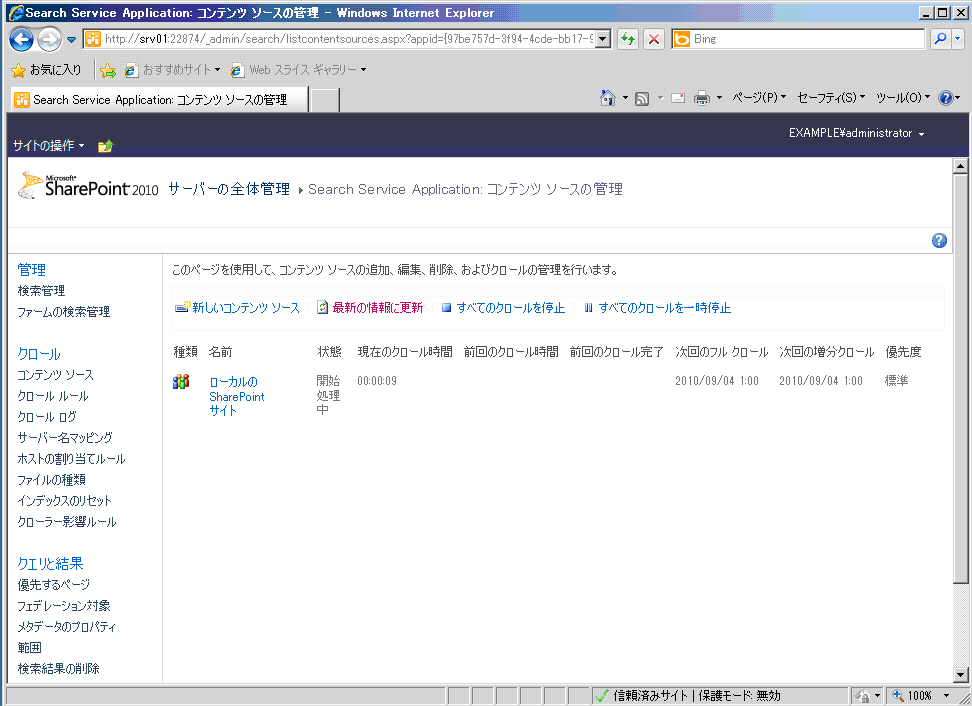
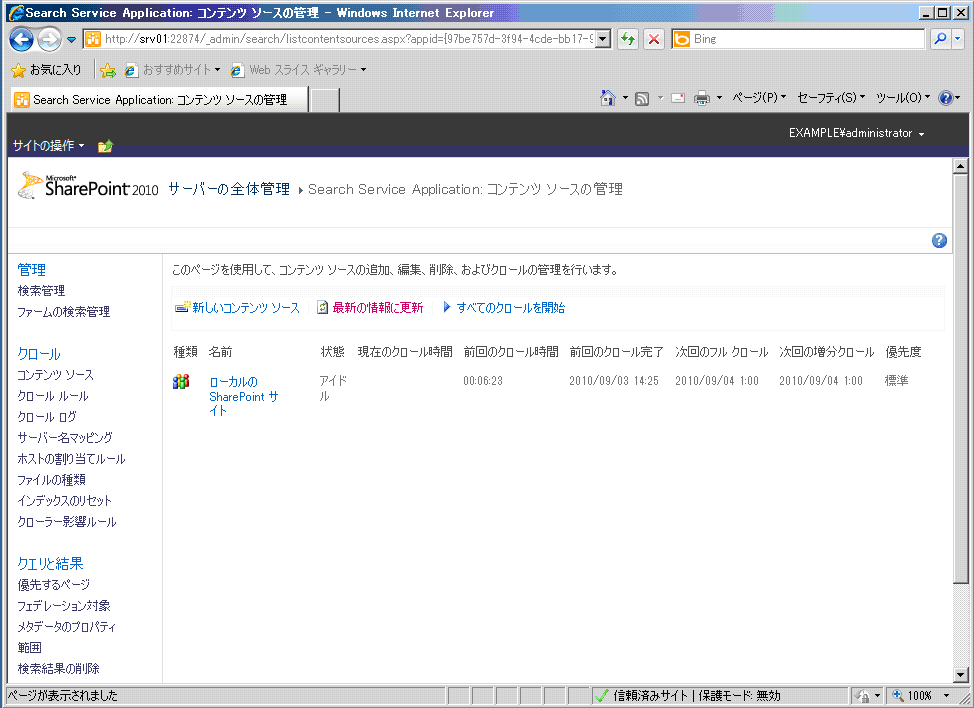
次のページ その他設定
前のページ サービスの開始

